Werbung
Wenn Sie jeden Tag den ganzen Tag in Ihrem Google Mail-Posteingang leben, können Sie Google Mail in Ihre Notizanwendung verwandeln.
Das Gleiche Funktionen, die Google Mail zu einem effektiven E-Mail-Client machen 10 nicht ausreichend genutzte Google Mail-Optimierungen, die Sie heute Ihrem Workflow hinzufügen könnenGoogle Mail gibt es schon so lange. Einige Funktionen von Google Mail überraschen uns jedoch immer noch. Schauen wir uns zehn Funktionen an, die Ihr E-Mail-Management und Ihren Workflow beschleunigen können. Weiterlesen kann es zu einer anständigen Notiz-App machen (wenn auch eine unkonventionelle). Um Ihnen die Verwendung als solche zu erleichtern, werde ich in diesem Artikel einige Verbesserungen und Tipps auflisten.
Lassen Sie uns sehen, wie Sie Google Mail für Notizen verwenden können.
Beginnen Sie mit einem Google Mail-Recon
Inzwischen haben Sie wahrscheinlich herausgefunden, dass wir Google Mail-Entwürfe als Notizen verwenden möchten. Dies gibt Ihnen sofort einige Vorteile. Für den Anfang können Sie:
- Verwenden vorgefertigte Antworten E-Mail schneller und besser mit vordefinierten AntwortenSie haben keine Zeit zum Mittagessen? Kein Problem, schnapp dir eine Dose. Benötigen Sie einen Camping-Chow, der nicht schlecht wird? Einfach, etwas Konserven holen. Sind Sie es leid, dieselben E-Mail-Antworten einzugeben? Versuchen Sie es mit eingemachten E-Mails! Überlegen... Weiterlesen als Vorlagen für bestimmte Arten von Notizen.
- Fügen Sie Bilder per Drag & Drop inline ein.
- Laden Sie wichtige Dateien in Notizen hoch oder hängen Sie sie an Google Drive.
- Verwenden mehrere Posteingänge 10 nicht ausreichend genutzte Google Mail-Optimierungen, die Sie heute Ihrem Workflow hinzufügen könnenGoogle Mail gibt es schon so lange. Einige Funktionen von Google Mail überraschen uns jedoch immer noch. Schauen wir uns zehn Funktionen an, die Ihr E-Mail-Management und Ihren Workflow beschleunigen können. Weiterlesen Notizen in praktische Schnellzugriffsfelder aufteilen.
Außerdem speichert Google Mail Ihre Änderungen automatisch, sodass Sie sich weniger Sorgen machen müssen! Welche weiteren Vorteile sehen Sie? Fügen Sie sie in Ihre "Profis" -Liste ein, um Google Mail zum Notieren zu verwenden.
Machen Sie das Erstellungsfenster bequem zu bedienen
Die Größe und Position des Erstellungsfensters von Google Mail ist nicht ideal, wenn Sie es für regelmäßige Notizen verwenden möchten. Sie haben jedoch andere praktische Fenstereinstellungen zur Auswahl:
-
Vollbildschirm - Klicken Sie auf das Vollbildsymbol zwischen Minimieren und Speichern und schließen Symbole oben rechts. Dadurch wird das Fenster "Verfassen" auf der vorhandenen Google Mail-Seite überlagert.

Sie können die Vollbildansicht im Fenster "Verfassen" als Standard festlegen. Klicken Sie auf den winzigen Abwärtspfeil unten rechts und wählen Sie Standardmäßig Vollbild Wie nachfolgend dargestellt.
- Pop-Out-Fenster - Halten Sie die Verschiebung Taste und klicken Sie auf die Komponieren Schaltfläche oder auf der Vollbild-Schaltfläche im Fenster "Verfassen". Jetzt können Sie Notizen in ein spezielles Popup-Fenster eingeben.
- Registerkarte "Browser" - Drücken Sie die Steuerung Schlüssel (Befehl Taste auf einem Mac), während Sie auf klicken Komponieren Schaltfläche oder auf der Vollbild-Schaltfläche im Fenster "Verfassen". Auf diese Weise können Sie Notizen in einen speziellen Browser-Tab eingeben.
Wenn Sie mit dem Erscheinungsbild des Texts im Fenster "Verfassen" von Google Mail nicht zufrieden sind, greifen Sie auf Ihre Entwürfe unter zu inbox.google.com. Der Entwurfsaufbau ist vorbei Posteingang von Google Mail ist leichter für die Augen. Sie können Ihre Lieblingsnotizen sogar an den Posteingang anheften, um sie griffbereit zu halten.

Halten Sie E-Mails aus dem Weg
Wenn Sie mit Google Mail Notizen machen möchten, können Sie dies nicht tun eingehende E-Mails fordern Ihre Aufmerksamkeit 4 intelligente Google Mail-Filter, mit denen Sie mit zu viel E-Mail umgehen könnenDas Entstören und Organisieren Ihres Google Mail-Posteingangs ist eine tägliche Aufgabe. Es gibt einen intelligenteren Weg, dies zu tun. Erstellen Sie in Google Mail vier grundlegende Filtertypen, um Ihre E-Mails automatisch zu sortieren. Weiterlesen alle paar Minuten.
Um der Ablenkung eines aktiven Posteingangs zu entgehen, verwenden Sie eine der beiden unten aufgeführten Methoden (oder entwickeln Sie eine eigene):
1. Erstellen Sie einen Filter, um E-Mails als gelesen zu markieren sobald sie in Ihrem Posteingang ankommen und die visuelle Ablenkung des E-Mail-Zählers neben dem vermeiden Posteingang Etikette.
Besuchen Sie, um einen Lesefilter einzurichten Einstellungen> Filter und blockierte Adressen und auswählen Erstellen Sie einen neuen Filter. Daraufhin wird ein Feld angezeigt, in dem Sie Ihre Kriterien zum Filtern von E-Mails angeben können.
Geben Sie im Popup Ihre E-Mail-Adresse in das Feld ein Zu Feld und klicken Sie auf das Erstellen Sie mit dieser Suche einen Filter Link unten rechts. Aktivieren Sie als Nächstes das Kontrollkästchen für als gelesen markieren. Hier können Sie auch einige andere Kontrollkästchen aktivieren:
- Überspringen Sie den Posteingang (archivieren Sie ihn) - Wenn Sie möchten, dass die eingehenden E-Mails automatisch archiviert werden und sofort aus dem Posteingang verschwinden.
- Bringen Sie das Etikett an - Wenn Sie eine Markierung hinterlassen möchten, um die neuesten E-Mails von den alten zu unterscheiden, wenn Sie später E-Mails abrufen. Stellen Sie sicher, dass Sie ein Etikett Ihrer Wahl aus dem Etikett auswählen… Dropdown-Menü neben dieser Option.

Hinweis: Wenn Sie E-Mails von mehreren Konten in Google Mail abrufen, müssen Sie diesen Einrichtungsvorgang für den Lesefilter für jede Ihrer E-Mail-Adressen wiederholen.
2. Erhalten Sie E-Mails zu bestimmten Zeiten oder auf Anfrage. Wenn Sie mitten in der Arbeit nicht aufhören können, nach neuen E-Mails zu suchen, richten Sie ein Plugin wie ein BatchedInbox. Es hält Ihre E-Mails unter einem speziellen Etikett und liefert sie zu bestimmten Tageszeiten - Ihrer Wahl - an Ihren Posteingang.
Wenn Sie Chrome verwenden, können Sie installieren Posteingangspause anstelle von BatchedInbox. Während letzterer in bestimmten Intervallen E-Mails versendet, hält Inbox Pause Ihren Posteingang so lange in der Warteschleife, bis Sie bereit sind, E-Mails zu empfangen. Sie können Ihren Posteingang jederzeit deaktivieren.
Ablenkungen mit Gmelius entfernen
Wenn Sie eine saubere, minimalistische Benutzeroberfläche zum Notieren mögen, können Sie eine in Google Mail mit dem herunterladen Gmelius Plugin für Chrome, Opera und Safari. Sie haben viele Möglichkeiten, das Aussehen und Verhalten von Google Mail zu ändern.
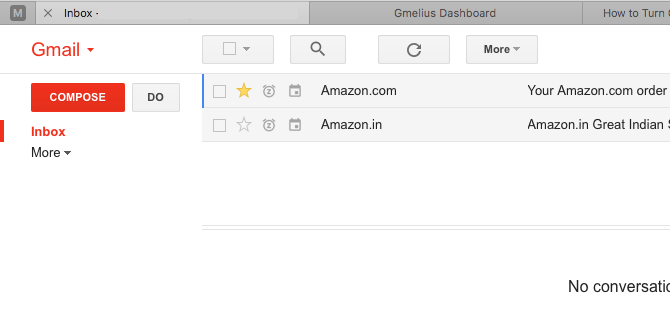
Sobald Sie Gmelius installiert und Google Mail aktualisiert haben, werden Sie aufgefordert, das Gmelius-Dashboard aufzurufen und nach Ihren Wünschen einzurichten. Passen Sie die folgenden Einstellungen an, um eine übersichtliche und ablenkungsfreie Oberfläche zu erstellen. Sie finden sie unter Anpassung Tab.
- Personen-Widget ausblenden
- Werbungen ausschalten
- Google+ Aktivität ausblenden
- Machen Sie den Google Mail-Header bei Bedarf sichtbar
- Google Mail-Fußzeile ausblenden

Ändern Sie den Textstil
Schriftstile, die Sie nicht gerne ansehen, können Sie von den Inhalten ablenken, die Sie eingeben oder lesen.
Besuchen Sie, um besser aussehende Google Mail-Entwürfe zu erhalten Einstellungen> Allgemein> Standardtextstil. Wählen Sie dort einen Schrifttyp, eine Schriftgröße und eine Schriftfarbe aus, die Ihnen gefallen (oder zumindest nicht ablenken). Dort sehen Sie eine Live-Vorschau des ausgewählten Stils. Scrollen Sie nach unten und drücken Sie die Änderungen speichern Klicken Sie auf die Schaltfläche, sobald Sie mit den Änderungen zufrieden sind.

Wenn Sie ändern möchten, wie der Text in der ungeraden Notiz oder E-Mail aussieht, klicken Sie auf Formatierungsoptionen Klicken Sie im Fenster "Verfassen" auf die Schaltfläche, um dies zu ermöglichen.
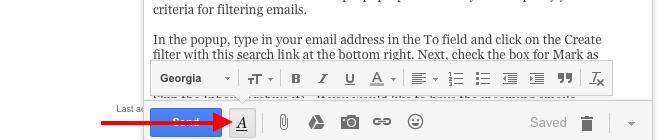
Verwenden Sie Beschriftungen und Sterne, um Ihre Notizen zu organisieren
Google Mail-Labels können als Tags für Ihre Notizen verwendet werden. Klicken Sie auf Erstellen Sie ein neues Etikett Link in der Seitenleiste, um loszulegen. Wenn Beschriftungen vorhanden sind (d. H. Behelfsmäßige Tags, die Sie nicht häufig verwenden), verbergen Sie sie in der Standardansicht der Seitenleiste.
Um eine Beschriftung auszublenden, bewegen Sie den Mauszeiger zuerst über den Namen in der Seitenleiste und klicken Sie auf den kleinen Abwärtspfeil, der angezeigt wird. Wählen Sie nun im angezeigten Optionsmenü die Option Ausblenden unter In der Etikettenliste:. Beachten Sie, dass Sie die Farbe des Etiketts über dasselbe Menü ändern können. Suche nach Etikettenfarbe Menüoption.

Wenn Sie eine Reihe von Etiketten bearbeiten müssen, ist es natürlich praktisch, sie alle in einem einzigen Stapel zu bearbeiten. Mach das über die Beschriftungen verwalten Seitenleisten-Link oder via Einstellungen> Beschriftungen.
Lesen Sie unsere Anleitungen weiter Verwenden von Google Mail-Labels, um Ihren Posteingang zu zähmen Entdecken Sie Google Mail-Labels erneut und zähmen Sie schließlich Ihren PosteingangEs gibt viele Tricks, um mit E-Mail-Überlastung umzugehen, aber es gibt einen direkt unter Ihrer Nase, den Sie möglicherweise nicht verwenden: gute alte Google Mail-Labels. Weiterlesen für einige kreative Ideen zu deren Verwendung.
Wenn Sie einen visuellen Ansatz bevorzugen, der über die Farbcodierung von Etiketten hinausgeht, versuchen Sie es mit „Sternen“, um Notizen zur einfachen Identifizierung zu kennzeichnen. Es gibt mehr als den gelben Stern, den Sie gewohnt sind. Gehe zu Einstellungen> Allgemein> Sterne um den Rest deiner Sternoptionen zu aktivieren.
Schauen Sie sich den Screenshot unten an, um alle Sterne zu sehen, die Ihnen zur Verfügung stehen. Klicken Sie auf 4 Sterne Link oder die alle Sterne Link je nachdem, wie viele von ihnen Sie verwenden möchten.

Um eine Notiz mit einem „gelben Stern“ zu versehen, klicken Sie in der Nachrichtenliste auf das Sternsymbol davor. Klicken Sie weiter auf dieses Symbol, um durch die restlichen Sterne zu blättern.
Markdown-Unterstützung hinzufügen
Markdown ist ein bequemer Weg zu schreibe für das Web Was ist Markdown? 4 Gründe, warum Sie es jetzt lernen solltenKeine Lust mehr auf HTML- und WYSIWYG-Editoren? Dann ist Markdown die Antwort für Sie, egal wer Sie sind. Weiterlesen und es ist heutzutage eine Standardfunktion in vielen Notizen-Apps. Um Google Mail-E-Mails (in diesem Fall Notizen) in Markdown zu verfassen, rufen Sie auf Markdown hier für Ihren Browser. Die Erweiterung ist einfach zu verwenden und Sie erhalten direkt nach der Installation eine Reihe von Anweisungen.
Wenn Sie Gmelius installiert haben, um Ablenkungen wie oben beschrieben auszuschließen, benötigen Sie Markdown Here oder eine ähnliche Erweiterung nicht. Gmelius verfügt über eine Markdown-Funktion, die Sie über das aktivieren können Produktivität Registerkarte von das Gmelius-Dashboard. Suche nach Markdown-Unterstützung aktivieren Rahmen.
Die Markdown-Funktion befindet sich noch in der Beta. Wenn Sie Probleme damit haben, möchten Sie wahrscheinlich doch Markdown Here installieren.

Delegieren Sie die Aufgabenverwaltung an Google Tasks
Für viele von uns werden Notizen-Apps häufig als Allheilmittel für Aufgabenlisten 6 Tipps zur Verwendung von OneNote als AufgabenlisteMachen Sie das Beste aus Ihrer OneNote-Aufgabenliste? Wenden Sie unsere Tipps für bessere OneNote-Checklisten an. Weiterlesen . Und das ist gut so, denn weniger Datenprüfpunkte sind gleichbedeutend weniger digitale Müdigkeit So machen Sie es einfacher, sich von einem digitalen Bildschirm zu entfernenSind Sie an Ihre digitalen Geräte gekettet? Haben Sie es geschafft, die Bildschirmzeit zu verkürzen? Lesen Sie diese Tipps und beseitigen Sie Aufgaben, die Ihre Zeit belasten. Weiterlesen . Das Problem ist, dass Sie eine zusätzliche Organisationsebene benötigen, um Ihre Notizen und Aufgaben getrennt zu halten. Dieses Problem tritt in Google Mail nicht auf, da Sie Ihre Aufgabenlisten auf Google Aufgaben verschieben können.
Auf Aufgaben, die in Google Mail integrierte Funktion zur Aufgabenverwaltung, kann zugegriffen werden, ohne aufdringlich zu sein, und sie kann einen großen Beitrag leisten dich fokussieren.
Machen Sie sich mit der Google Mail-Suche vertraut
Unabhängig davon, wie viele Notizen Sie erstellen, können Sie mit wenigen Tastenanschlägen die richtigen finden, wenn Sie die Verwendung von beherrschen Google Mail-Suchoperatoren 5 Erweiterte Google Mail-Suchoperatoren, die Sie kennen solltenGoogle Mail ist ein genialer Webmail-Client mit vielen fantastischen Funktionen. Als Google-Dienst ist die Suche offensichtlich eine seiner Stärken. Und genau so hat Google E-Mails revolutioniert. In Google Mail haben Sie nicht wirklich ... Weiterlesen .
Wenn Sie beispielsweise Notizen mit Sternen versehen haben, können Sie diese mit dem Filter filtern hat Operator. Wenn Sie Notizen mit dem grünen Häkchen filtern möchten, geben Sie ein hat: grün-check im Suchfeld und drücken Sie Eingeben. Natürlich werden auch alle mit diesem Stern gekennzeichneten E-Mails angezeigt, sodass Sie sie hinzufügen möchten im Entwurf zu Ihrer Suchabfrage, um nur die Notizen anzuzeigen, die Ihrer Abfrage entsprechen.

Um den Namen eines Sterns zu finden, der für Ihre Suche verwendet werden soll, bewegen Sie den Mauszeiger über diesen Stern in der Einstellungen> Allgemein> Sterne Sektion. Geben Sie alternativ die Farbe eines Sterns in das Suchfeld ein, um übereinstimmende Sternnamen anzuzeigen.

Bewahren Sie Ihre Notizen sicher auf
Das Löschen von Google Mail-Entwürfen ist eine heikle Angelegenheit. Unabhängig davon, ob das Löschen versehentlich oder absichtlich erfolgt, ist ein gelöschter Entwurf endgültig verschwunden, sobald Sie das 30-Sekunden-Fenster "Verwerfen rückgängig machen" abgeschlossen haben.
Um zu vermeiden, dass eine oder mehrere Ihrer Notizen verloren gehen, sollten Sie einen Sicherungsplan erstellen, bevor Sie Google Mail zum regelmäßigen Erstellen von Notizen verwenden. Sie könnten Entwürfe sichern:
- zum Standard-E-Mail-Client auf Ihrem Desktop über IMAP Herunterladen und Sichern von Google Mail und anderen Google-DatenWir speichern heutzutage immer mehr Daten in der Cloud. E-Mail, Kontakte, Dokumente, Fotos, Kalendereinträge - Sie nennen es auf den Servern von Google. Aber was passiert, wenn die Dienstleistungen, auf die wir uns verlassen, gehen ... Weiterlesen .
- zu Google Drive.
- über Google Takeout.

Google Mail
Google Mail ist im Web, auf dem Desktop und auf Mobilgeräten verfügbar. Es ist offline verfügbar, wenn Sie Google Mail Offline (Chrome) oder a verwenden Desktop-E-Mail-Client Die 5 besten kostenlosen E-Mail-Clients für Ihren Desktop-PCWillst du den besten kostenlosen E-Mail-Client? Wir haben die beste E-Mail-Software für Windows, Mac und Linux zusammengestellt, die Sie keinen Cent kostet. Weiterlesen . Außerdem verlassen Sie sich bereits auf Google Mail und wissen, wie es funktioniert. All dies führt zu einem leistungsstarken Fall für die Verwendung von Google Mail als Notizwerkzeug. Obwohl nur Du kann sagen, ob es eine praktische Lösung für Sie sein wird.
Entwickler entwickeln ständig nützliche Plugins und Browser-Erweiterungen für Google Mail. Sie werden also sicher eine praktikable Möglichkeit finden, Ihre Notizen aus einer anderen App in Google Mail zu importieren, selbst wenn sie als E-Mails anstelle von Entwürfen angezeigt werden.
„Das perfekte Werkzeug zum Notieren“ könnte genauso gut ein Einhorn sein - magisch und nicht existent. Nun ein Wirksam Tool ist eine ganz andere Geschichte, und Google Mail hat das Potenzial, das zu sein. Sind Sie bereit, Google Mail nicht nur zum Abrufen von E-Mails zu verwenden?
Teile Dein bester kreativer Trick So verwenden Sie Google Mail als RSS-ReaderEine interessante Alternative zu Google Reader finden Sie in Google - eine, von der Sie wissen, dass sie nirgendwo hingehen wird: Google Mail. Mit wenigen Schritten können Sie einen Teil Ihres Posteingangs in einen RSS-Reader verwandeln. Weiterlesen für die Verwendung von Google Mail als etwas mehr als ein E-Mail-Client!
Akshata wurde in manuellen Tests, Animationen und UX-Design geschult, bevor er sich auf Technologie und Schreiben konzentrierte. Dies brachte zwei ihrer Lieblingsbeschäftigungen zusammen - Sinn für Systeme und Vereinfachung der Fachsprache. Bei MakeUseOf schreibt Akshata darüber, wie Sie das Beste aus Ihren Apple-Geräten machen können.


